- Slik installerer du Google Play Store eller GMS på Huawei Y7a og Y9a
- Forutsetninger
- Trinn for å installere Google Play Store på Huawei Y7a og Y9a 5G
- Konklusjon
- Hvordan installere 8th app på Huawei y7p?
- Hvordan installerer jeg Google Play på Huawei-telefoner?
- Hvordan installerer jeg Google Play Store på Android-enheter?
- Hvordan koble ekstern lagring til Huawei y7a?
- Hvordan installerer jeg Google Play Store på Huawei y7a og y9a?
- Hvordan installerer jeg Google GMS på Huawei-enheter?
- Hvordan installerer jeg googlefier på Huawei-enheter?
- Er det en måte å installere Google Play på Huawei y5p?
- Kan du sidelaste Google Play Store på Huawei-enheter?
- Kan jeg bruke Google Foto på Huawei y7a?
- Hva er Google Play Store og hvordan bruker jeg den?
- Hvordan installerer jeg Google Play Store på Huawei-enheten?
- Hvordan sikkerhetskopiere Huawei-telefoner til ekstern harddisk?
Denne opplæringen vil veilede deg til å installere Google Play Store eller GMS på Huawei Y7a og Y9a. På grunn av den pågående handelskrigen mellom USA og Kina, er ganske mange parter på tap. Blant dem ser det ut til at Huawei, spesielt brukerbasen, er mest berørt.
Uten å grave dypt inn i de politiske konsekvensene, har denne slugfesten resultert i OEMs begrensning eller forbud mot å bruke Googles mobiltjenester, populært kjent som GSM. GMS er Google Apps-pakken som er forhåndsbuntet på Android-enheter for det ukjente. Disse er ikke en del av Android Open Source Project, og som et resultat må hver OEM ta en lisens fra Google for å inkorporere denne GMS-en på enhetene sine.
Siden Huawei ikke har lov til å bruke GSM, taper brukerne på alle godbitene. Med andre ord, det vil ikke være noen Play Butikk, YouTube, Google App, Bilder og alle apper levert av Google. Vi antar at det er det verste som kan skje med enhver Android-enhet. Men takket være Android åpen kildekode, er det alltid en vei ut, og akkurat nå er det ikke annerledes. Med en ganske hendig tweak kan du nå enkelt installere Google Play Store eller GMS på Huawei Y7a og Y9a.
Slik installerer du Google Play Store eller GMS på Huawei Y7a og Y9a
Før vi går videre, la oss gjøre en ting klart. Du kan ikke installere Play-butikken eller noen Google-apper bare ved å sidelaste den på enheten din. På grunn av dette må du i det minste ha det grunnleggende rammeverket for Google-tjenester, som dessverre er fraværende i Huawei-enhetene som er nevnt ovenfor. Du kan imidlertid nyte alle Google-appene med dette smarte trikset. Her er hva som må gjøres for det.

Forutsetninger
- Last ned Huawei HiSuite på din PC.
- Neste opp, last ned Lazy-appen og Google Apps herfra.
- Du må også ha en Windows-PC eller bærbar PC.
Trinn for å installere Google Play Store på Huawei Y7a og Y9a 5G
- Først av alt, installer Huawei PC Suite på PC-en din.
- Koble nå enheten til en PC og sett enheten til Filoverføringsmodus.
- Når det er gjort, gå over til Innstillinger og søk etter HDB.
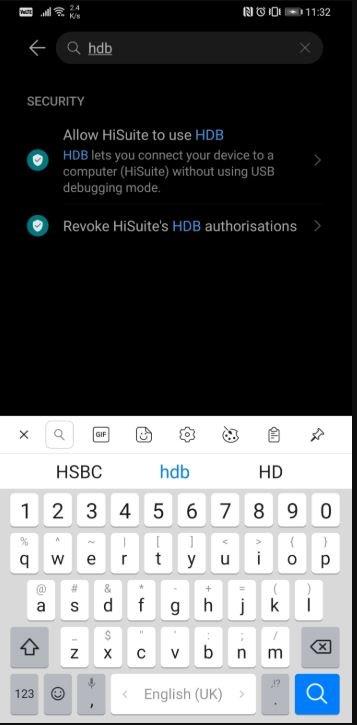
- Velg fra rullegardinlisten som vises Tillat HiSuite å bruke HDB alternativ.

- Vent i noen sekunder til enheten kobles til PC-en via HiSuite.
- Så snart tilkoblingen er opprettet, bør du se HiSuite-skjermen nedenfor vises på din PC.

- Deretter laster du ned og pakker ut LZPlay-appen på PC-en din. Når du gjør det, vises en passordforespørsel. Tast inn a12345678 som passord. Med dette er første del av LZPLAY-installasjonen fullført.
- Pakk ut den komprimerte Google Play Apps-filen og overfør den til enhetens internminne.
- Gå over til Huawei-enheten din og installer alle de seks appene du nettopp har kopiert i forrige trinn ved å bruke filbehandlingsappen.

- Installer alle disse appene og gi dem alle nødvendige tillatelser. Installasjonsrekkefølgen spiller ingen rolle, bare sørg for at du gir alle tillatelsene.
- Når det er gjort, start LZPlay-appen på enheten din. trykk Aktiver og ignorer alle utropene du blir presentert for, i de påfølgende menyene.
- Klikk nå på Omstart og det er det, du har nå installert Google Play Store på Huawei Y7a og Y9a.
- Du må nå registrere din nåværende enhets-ID hos Google. Du kan enkelt gjøre det samme ved å følge instruksjonene gitt i opplæringsvideoen nedenfor.
Annonser
Konklusjon
Så alt dette var fra denne guiden. Vi håper du lykkes med å installere Google Play Store eller GMS på Huawei Y7a og Y9a. Hvis du står fast ved noen trinn og trenger hjelp, vennligst skriv inn spørsmålene dine i kommentarfeltet nedenfor. På det notatet bør du også sjekke ut våre iPhone-tips og triks, PC-tips og triks og Android-tips og triks.
FAQ
Hvordan installere 8th app på Huawei y7p?
Gå nå til filene du hentet ut fra OTG USB, trykk på Y7p, klikk på Huawei-filer, klikk på installeringsfilen og installer den åttende appen der. Den du hoppet over tidligere.
Hvordan installerer jeg Google Play på Huawei-telefoner?
Den mest populære metoden for å installere Google Play på Huawei-telefoner er sannsynligvis via APK-filen. Følg disse trinnene for å gjøre det: Åpne Innstillinger-appen på Huawei- eller Honor-telefonen. Rull ned og velg Avanserte innstillinger.
Hvordan installerer jeg Google Play Store på Android-enheter?
Start Google Installer når du er ferdig. Trykk på det blå sirkelikonet med Installer og trykk deretter på det gule sirkelikonet. Velg det røde sirkelikonet og godta vilkårene i avtalen, og gi alle nødvendige tillatelser. Finn Google Play Store APK på telefonen din og åpne den.
Hvordan koble ekstern lagring til Huawei y7a?
Ok, nå som du har lastet ned og lastet opp Huawei.zip, koble den eksterne lagringen til HUAWEI Y7a via USB-C. Ta tak i HUAWEI Y7a og åpne Filer. Flytt til kategoriene. Klikk på USB-stasjon. Trykk og hold Huawei.zip. Velg Mer fra menyen nedenfor.
Hvordan installerer jeg Google Play Store på Huawei y7a og y9a?
Trykk på Aktiver og ignorer alle utropene du blir presentert for, i de påfølgende menyene. Klikk nå på Start på nytt og det er det, du har nå installert Google Play Store på Huawei Y7a og Y9a. Du må nå registrere din nåværende enhets-ID hos Google.
Hvordan installerer jeg Google GMS på Huawei-enheter?
Hvis Huawei-enheten din fortsatt kjører EMUI 10, kan du bare laste ned APK-en fra forumtråden som er koblet til nedenfor og installere den på Huawei-enheten din, Googlefier vil installere grunnleggende tjenester på enheten din. Når den er installert, gi appen alle nødvendige tillatelser og følg deretter trinnene beskrevet for å installere GMS på telefonen.
Hvordan installerer jeg googlefier på Huawei-enheter?
Etter at du har installert og kjørt appen, vil den fullføre installasjonsfasen med enkle instruksjoner.Hvis Huawei-enheten din fortsatt kjører EMUI 10, kan du bare laste ned APK-en fra forumtråden som er koblet til nedenfor og installere den på Huawei-enheten din, Googlefier vil installere grunnleggende tjenester på enheten din.
Er det en måte å installere Google Play på Huawei y5p?
Men takket være Android åpen kildekode, er det alltid en vei ut, og akkurat nå er det ikke annerledes. Med en ganske hendig tweak kan du nå enkelt installere Google Play Store eller GMS på Huawei Y5p, Y6p, Y7p og Y8p.
Kan du sidelaste Google Play Store på Huawei-enheter?
Du kan ikke installere Play-butikken eller noen Google-apper bare ved å sidelaste den på enheten din. På grunn av dette må du i det minste ha det grunnleggende rammeverket for Google-tjenester, som dessverre er fraværende i Huawei-enhetene som er nevnt ovenfor. Du kan imidlertid nyte alle Google-appene med dette smarte trikset.
Kan jeg bruke Google Foto på Huawei y7a?
Følg guiden vår trinn for trinn, og du vil kunne bruke Google på HUAWEI Y7a uten problemer. Husk at du gjør det på egen risiko, fordi disse filene ikke er tilgjengelige fra offisielle kilder, i vårt tilfelle fungerer alt bra, men du må fortsatt være forsiktig. La oss komme i gang!
Hva er Google Play Store og hvordan bruker jeg den?
Fra og med er Google Play Store den mest nyttige og en av de viktigste appene/tjenestene for Android-enheter hvis du vil installere verifiserte apper og spill uten ettertanke. De fleste av oss prøver alltid å hoppe over tredjepartsplattformer eller kilder for å laste ned og installere programmer på enhetene våre på grunn av sikkerhets- eller personvernårsaker.
Hvordan installerer jeg Google Play Store på Huawei-enheten?
Trinn 1: Gå til Huawei-enhetsappskuffen. Trinn 3: Velg nå Avanserte innstillinger. Trinn 4: Trykk på » Sikkerhet » og trykk deretter på » Aktiver installasjon fra ukjente kilder «. Trinn 5: Du vil se et varsel «denne typen fil kan skade enheten din». Bare trykk på OK for å bekrefte. Trinn 6: Last ned Google Play Store HER.
Hvordan sikkerhetskopiere Huawei-telefoner til ekstern harddisk?
Forbered en Huawei OTG-kabel for å sikre en stabil tilkobling. Koble telefonen til USB-lagringsenheten ved hjelp av OTG-kabelen. Velg dataene som skal sikkerhetskopieres. Du anbefales å velge Alle øverst og klikke på Sikkerhetskopier Et krypteringsvarsel vil vises.












